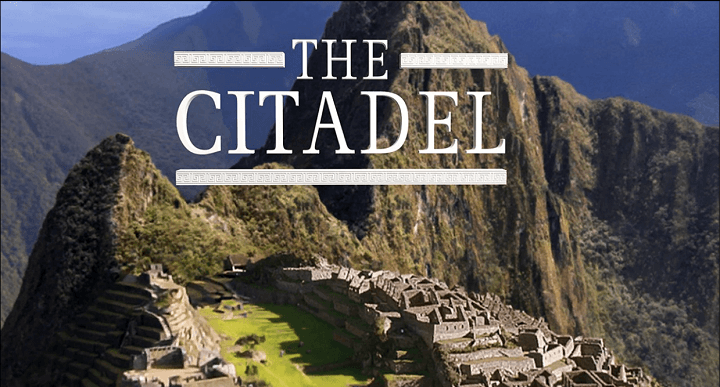Este software manterá seus drivers ativos e funcionando, protegendo-o contra erros comuns de computador e falhas de hardware. Verifique todos os seus drivers agora em 3 etapas fáceis:
- Baixar DriverFix (arquivo de download verificado).
- Clique Inicia escaneamento para encontrar todos os drivers problemáticos.
- Clique Atualizar drivers para obter novas versões e evitar mau funcionamento do sistema.
- DriverFix foi baixado por 0 leitores este mês.
Microsoft HoloLens é um par de óculos inteligentes de realidade mista desenvolvido e fabricado pela Microsoft, semelhante ao Oculus Rift.
O HoloLens foi a resposta da Microsoft ao crescente mercado de realidade mista que executa a plataforma Windows Mixed Reality no sistema operacional Windows 10.
Por ser executado em um sistema operacional, ele recebe atualizações com bastante frequência com o único propósito de melhorar a funcionalidade e eliminar problemas.
No entanto, alguns usuários têm relatado fóruns oficiais da Microsoft que eles estão tendo problemas para atualizar seus HoloLens.
Minha empresa tem 3 HoloLens. Hoje tentei atualizar o HoloLens OS para a versão mais recente. Um deles não pode ser atualizado. [...] A barra de andamento do download fica com 11%, depois de um tempo vai tentar atualizar, mas a manutenção da atualização falha [...]
Aparentemente, ao tentarem atualizar, são recebidos por uma mensagem exatamente como esta:

Como atualizo o sistema operacional do meu Microsoft HoloLens?
Normalmente, seu HoloLens irá baixar e instalar automaticamente as atualizações do sistema sempre que estiver plugado e conectado ao Wi-Fi.
No entanto, às vezes você só precisa forçá-lo a realizar uma atualização manual.
1. Atualização manual
- Aperte janelas
- Vai a Definições aplicativo (o botão em forma de roda dentada no menu Iniciar)
- Vamos para Atualização e segurança
- Selecione atualização do Windows
- Selecione os Verifique se há atualizações botão
- Reiniciar o dispositivo assim que a atualização for concluída

Lembre-se de não desligar o Microsoft HoloLens enquanto a atualização estiver em andamento.
2. Downgrade para uma versão anterior
Seu Microsoft HoloLens não atualiza mesmo depois de seguir as etapas mencionadas acima?
Você deve considerar fazer o downgrade para uma versão anterior e tentar acionar uma atualização manual novamente.
- Remover todos os telefones ou dispositivos Windows do seu PC
- No seu PC, baixe o Ferramenta de recuperação de dispositivos do Windows (WDRT)
- Faça o download do Pacote de recuperação da atualização de aniversário da HoloLens
- Extrair o arquivo
- Conecte seu Microsoft HoloLens ao seu PC usando o cabos USB originais
- Em teoria, praticamente qualquer cabo USB funcionará, mas os originais garantem funcionalidade máxima
- A ferramenta irá detectar automaticamente o seu HoloLens
- Selecione os Microsoft HoloLens telha
- Prossiga para a próxima tela e selecione Seleção manual de pacote
- Navegar para onde você extraiu a pasta contida no zip de Passo 4
- Selecione Instalar software

Existe uma chance de a ferramenta não detectar o Microsoft HoloLens e, se for o caso, simplesmente reinicie o PC.
Se isso também não funcionar, selecione Meu dispositivo não foi detectado, escolher Microsoft HoloLense siga as instruções na tela.
Assim que o downgrade for concluído, tente atualizar manualmente o Microsoft HoloLens novamente.
Você está tendo problemas para atualizar seu sistema operacional Microsoft HoloLens ou conhece outra solução?
Por favor, deixe-nos saber na seção de comentários abaixo.
ARTIGOS RELACIONADOS QUE VOCÊ DEVE VERIFICAR:
- Microsoft bloqueia atualizações de recursos do Windows 10 em dispositivos HoloLens
- HoloLens 3 para oferecer suporte ao campo de visão infinito, nova patente sugere
- Aprenda a aproveitar ao máximo o HoloLens 2 com o aplicativo MR Playground